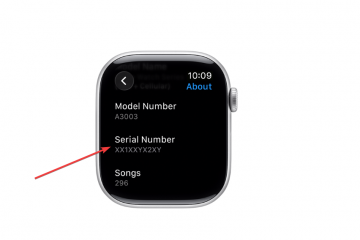Como alterar as extensões de um arquivo em um iPhone
O sistema de gerenciamento de arquivos iOS tem sido um ponto de discórdia para os usuários da Apple desde os primeiros dias. Muitos acharam que o aplicativo de arquivo embutido tem funcionalidade limitada, muitas vezes sem as opções mais simples.
Até recentemente, os usuários do iPhone não podiam alterar a extensão de um arquivo usando o aplicativo de arquivo. Essa opção foi finalmente introduzida com o lançamento do iOS 16. Acompanhe para saber como alterar as extensões de arquivo no seu iPhone e o que fazer se estiver executando uma versão anterior do sistema operacional da Apple.
Como fazer Exibir a extensão de arquivo de um arquivo
Às vezes, as extensões podem se misturar ao transferir arquivos entre vários dispositivos, fazendo com que o arquivo fique ilegível no seu iPhone. Isso pode ser extremamente frustrante se você não tiver feito backup do arquivo, possivelmente perdendo o arquivo para sempre.
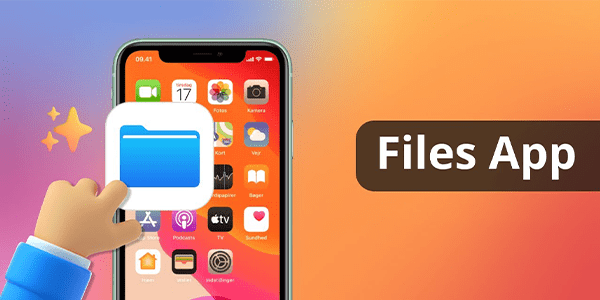
Se você quiser ter certeza antes de procurar uma solução, veja como veja a extensão do arquivo no seu iPhone.
Selecione um arquivo e pressione e segure o arquivo até que seu nome desapareça.
Na barra de menu pop-up, selecione”Info”tab.
A guia Informações exibirá as seguintes informações sobre seu arquivo.
Nome do arquivoExtensãoTipo de arquivoSizeStorage localData e hora da criaçãoData e hora da modificaçãoTags
Se o texto na seção Extensão não corresponde à origem do arquivo l extensão, é hora de alterá-la novamente e tornar o arquivo legível novamente.
Como alterar a extensão de um arquivo
Ao longo da maior parte da história da Apple, alterar a extensão do arquivo foi só é possível usando um Mac. Em seguida, o arquivo poderia ser transferido de volta para o iPhone, onde o sistema tentaria abri-lo usando o aplicativo inferido pela extensão.
A atualização do iOS 16 eliminou o intermediário, permitindo que você altere a extensão do arquivo diretamente no seu iPhone.
Mudar a extensão de arquivo para um arquivo usando o aplicativo de arquivos
Mudar a extensão do arquivo no seu iPhone é um processo bastante simples que não levará mais do que um poucos minutos. Tenha cuidado com as alterações para garantir que o arquivo possa ser aberto com um aplicativo correspondente.
Inicie o aplicativo Arquivos.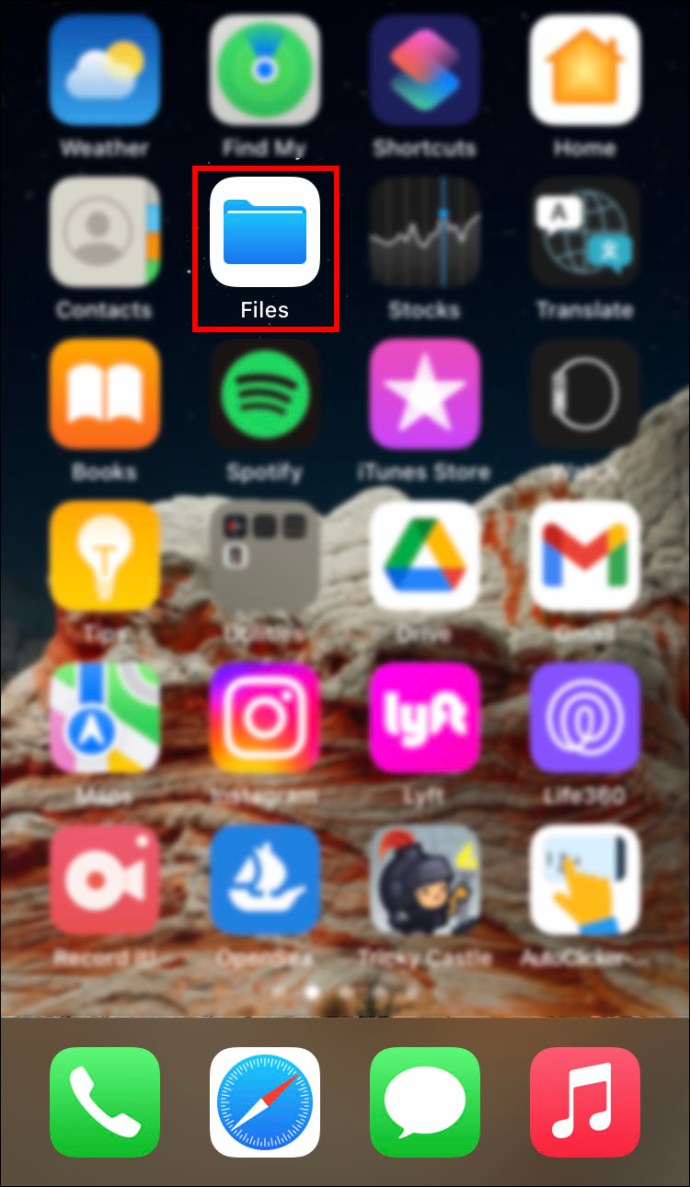 Selecione um arquivo e mantenha-o pressionado.
Selecione um arquivo e mantenha-o pressionado.
Selecione a opção”Renomear”no menu suspenso.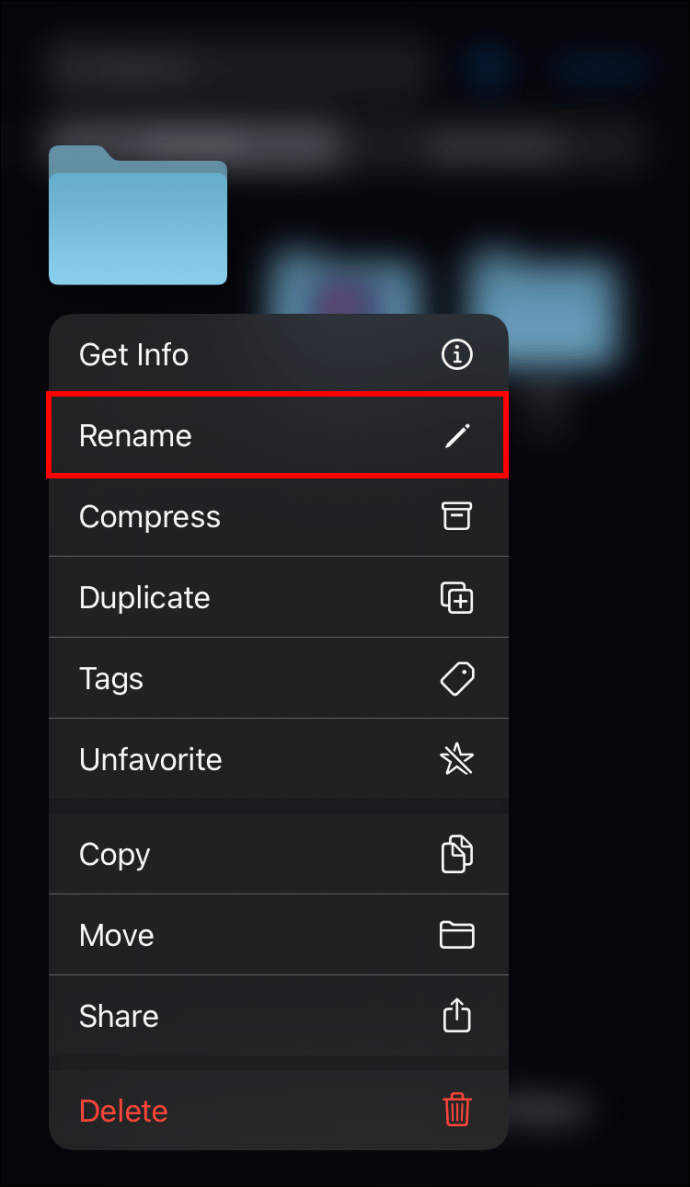 Exclua o nome anterior e insira um novo.
Exclua o nome anterior e insira um novo.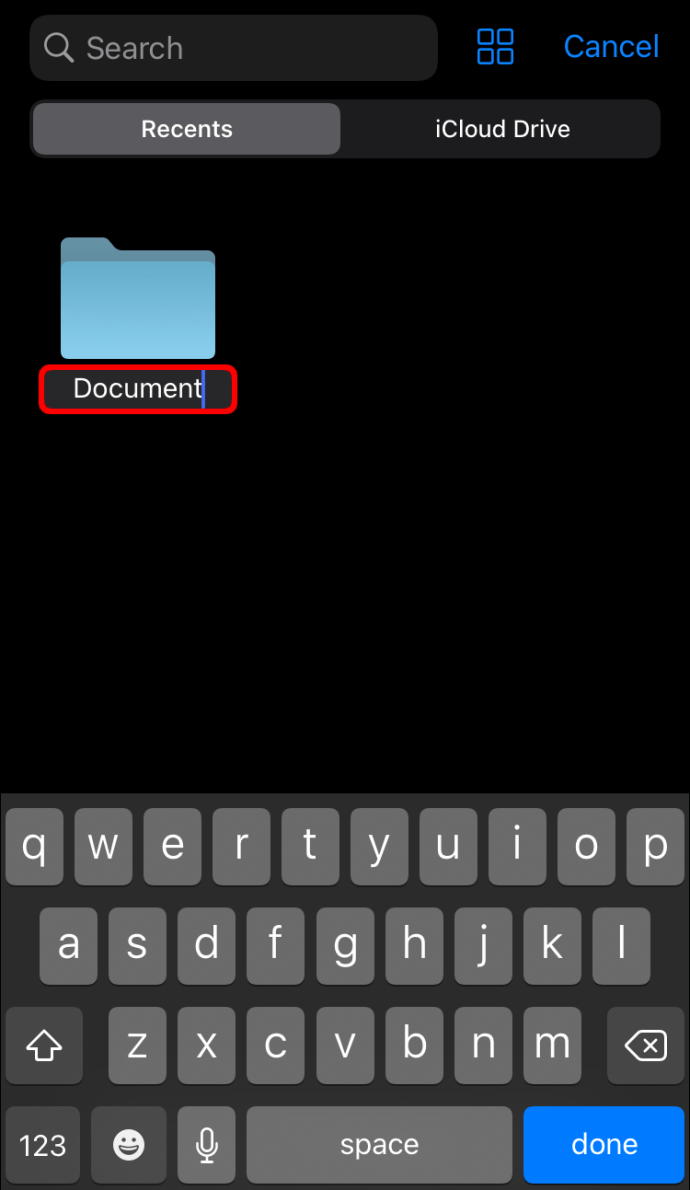 Toque em”Concluído”no canto inferior direito do teclado.
Toque em”Concluído”no canto inferior direito do teclado.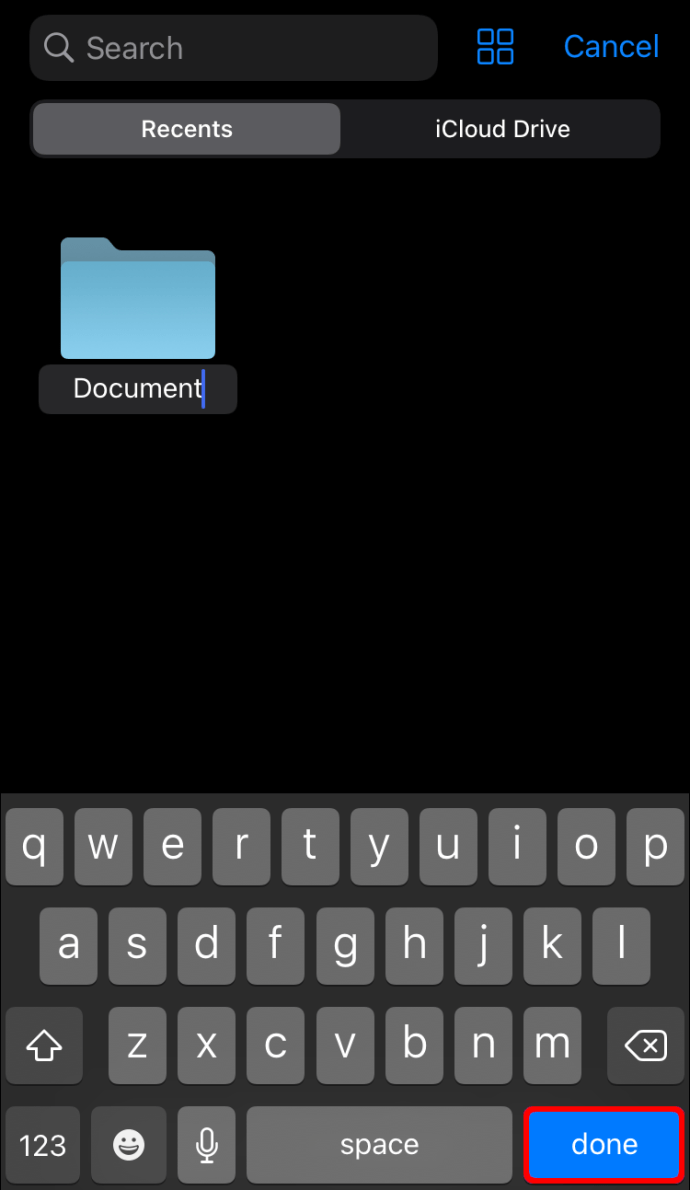
Se Se você quiser alterar a extensão de um arquivo compatível em um iPhone, precisará seguir mais algumas etapas. Os arquivos suportados são alguns dos arquivos mais usados em um smartphone, incluindo os seguintes.
MP4JPGPNGPDF
Ao olhar para esses arquivos, você não poderá ver suas extensões a princípio. Para alterar isso, siga estas etapas.
Abra o aplicativo Arquivos.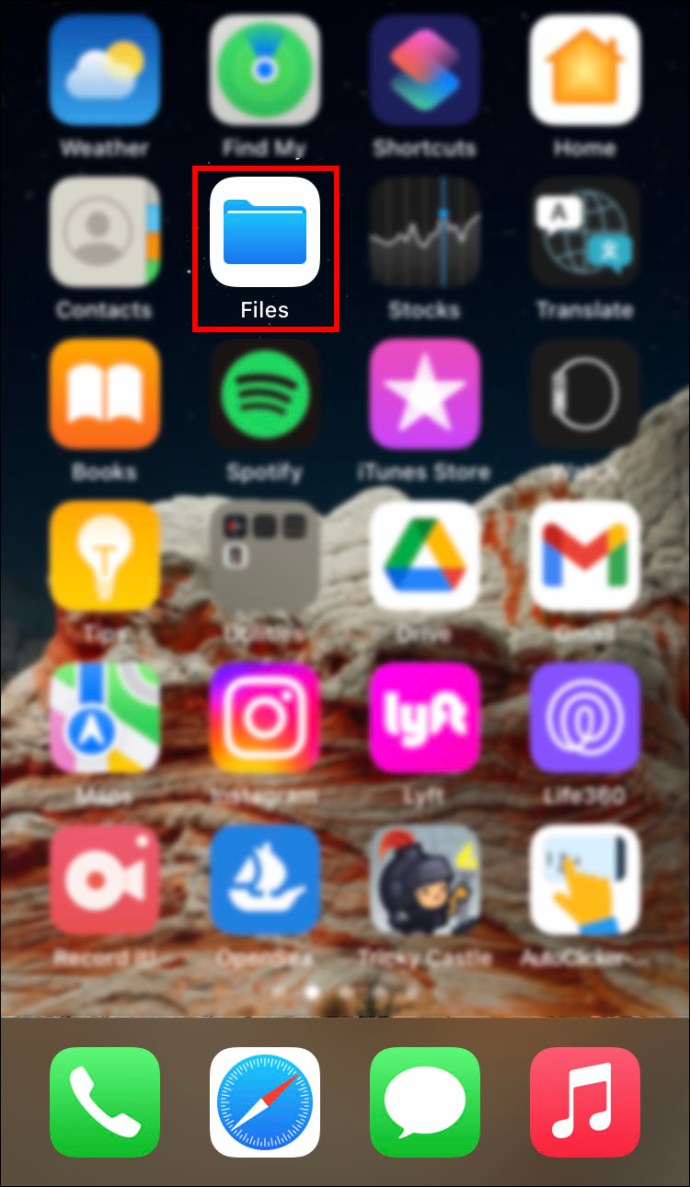 Abra o arquivo que deseja alterar.
Abra o arquivo que deseja alterar.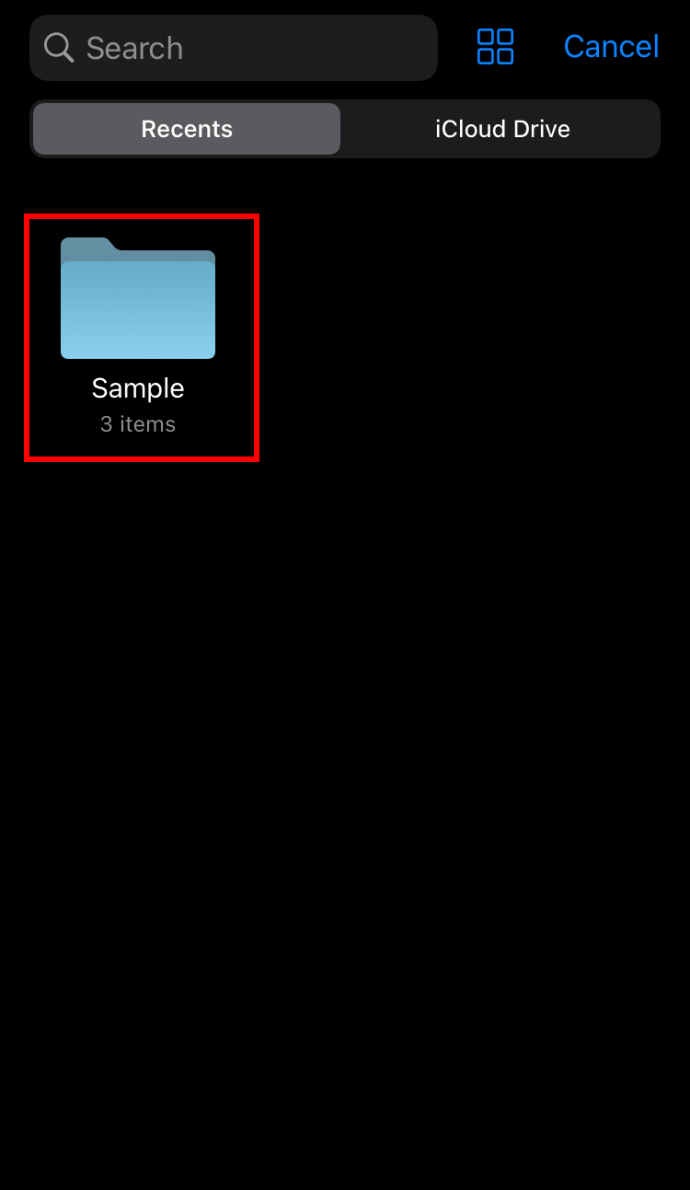 Toque nos três pontos no canto superior direito da tela.
Toque nos três pontos no canto superior direito da tela.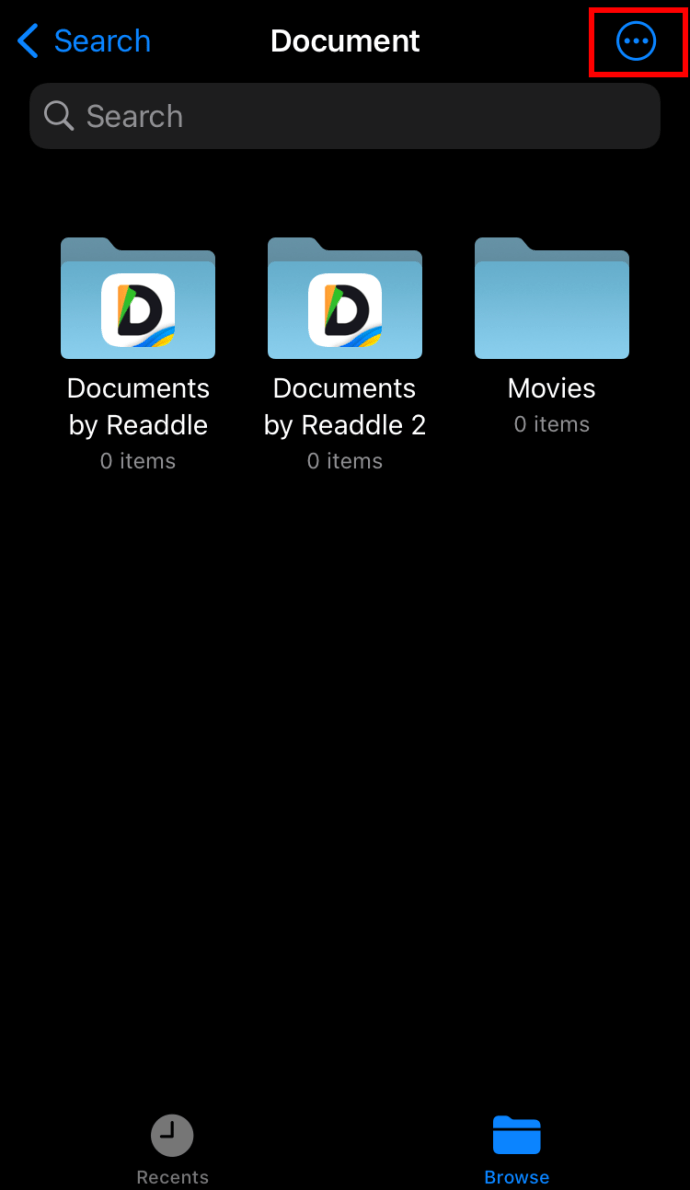 Role para baixo até”Opções de exibição”. Selecione a opção”Mostrar todas as extensões”.
Role para baixo até”Opções de exibição”. Selecione a opção”Mostrar todas as extensões”.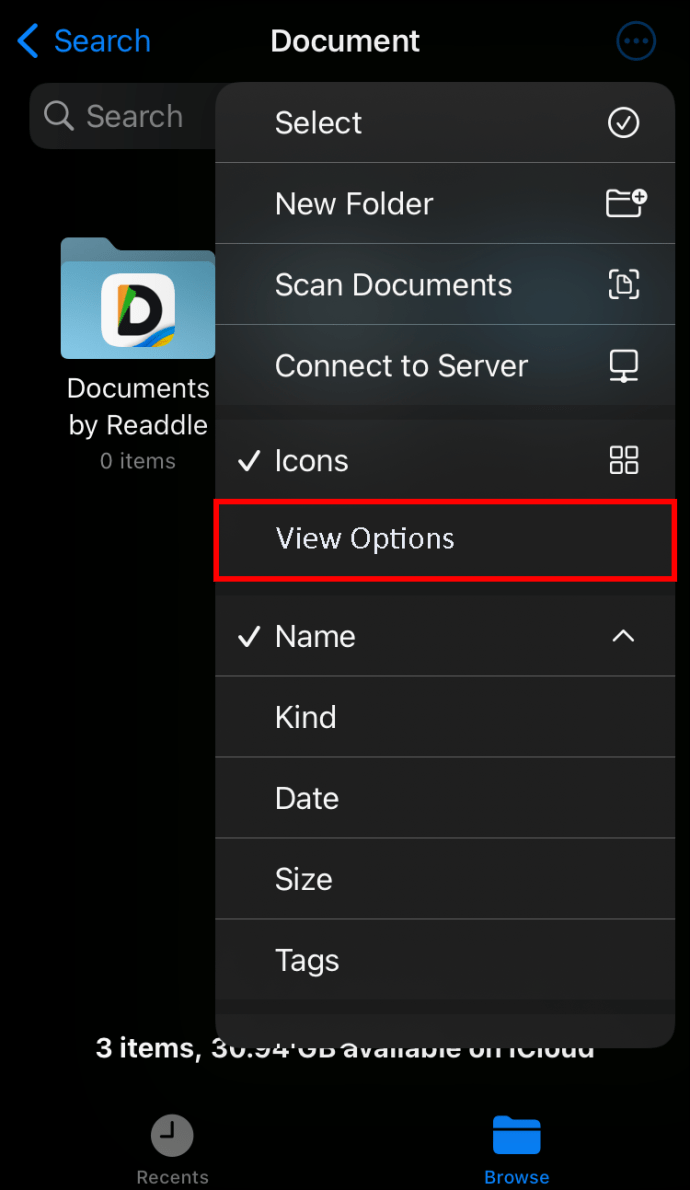
Agora você poderá ver todas as extensões, independentemente do tipo de arquivo, e alterá-las conforme desejar, seguindo as etapas descritas acima.
Alterar a extensão de arquivo de um arquivo usando um terceiro App
Se você usar uma versão mais antiga do iOS em seu iPhone, não poderá alterar a extensão do arquivo usando as ferramentas nativas da Apple. Você ainda pode realizar essa tarefa usando um aplicativo de terceiros.
FileMaster é um aplicativo altamente versátil que pode servir como um excelente gerenciador de arquivos. Entre outras opções, você pode usar o app para alterar as extensões dos arquivos do seu iPhone. Basta usar o recurso Compartilhar para enviar o arquivo cuja extensão você deseja alterar para o aplicativo FileMaster. A partir daí, alterar a extensão requer algumas etapas simples.
Pressione e segure o arquivo selecionado.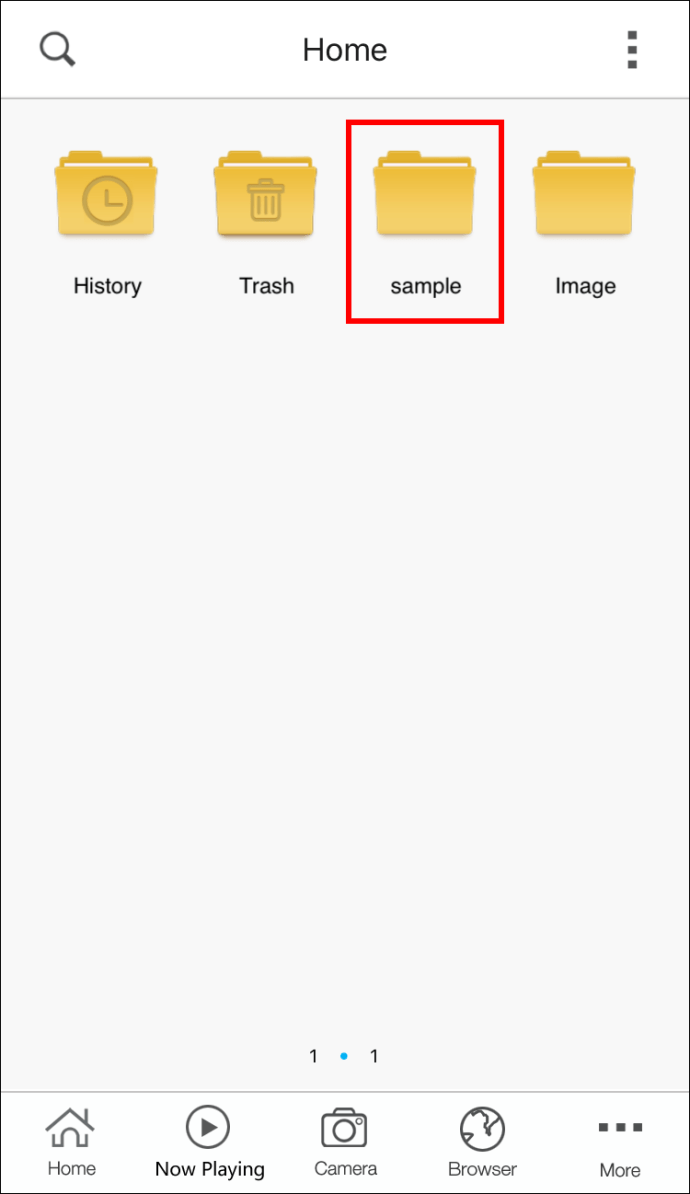 Escolha”Renomear”no menu de contexto.
Escolha”Renomear”no menu de contexto.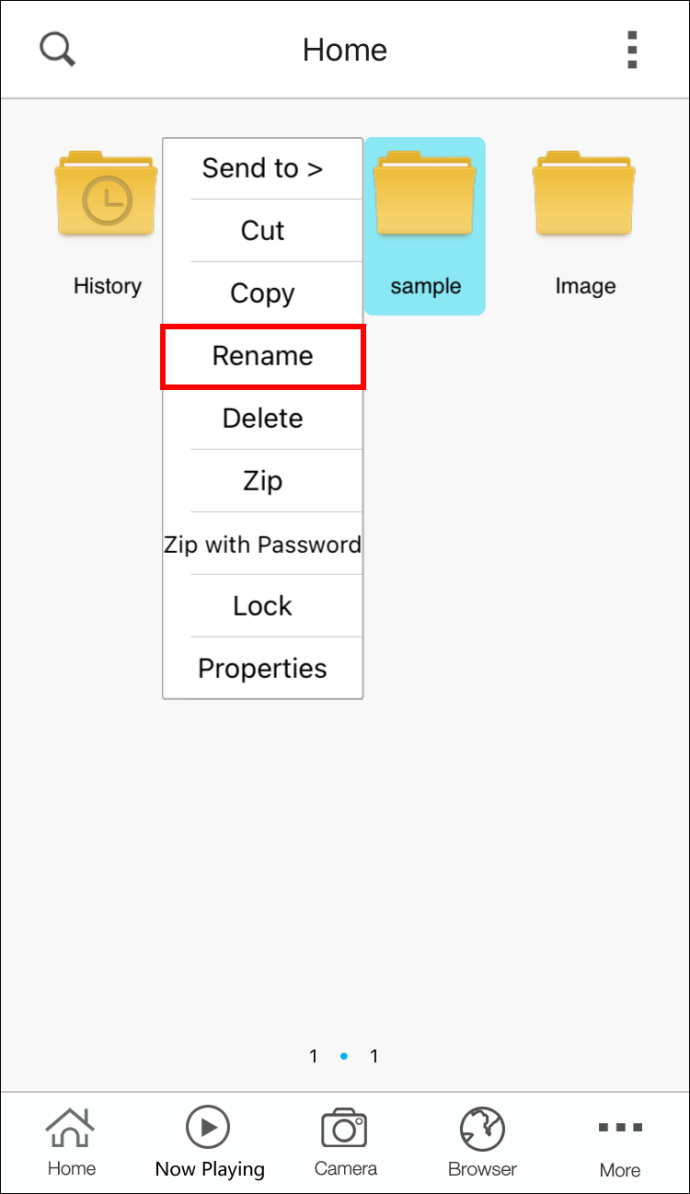 Altere o nome.
Altere o nome.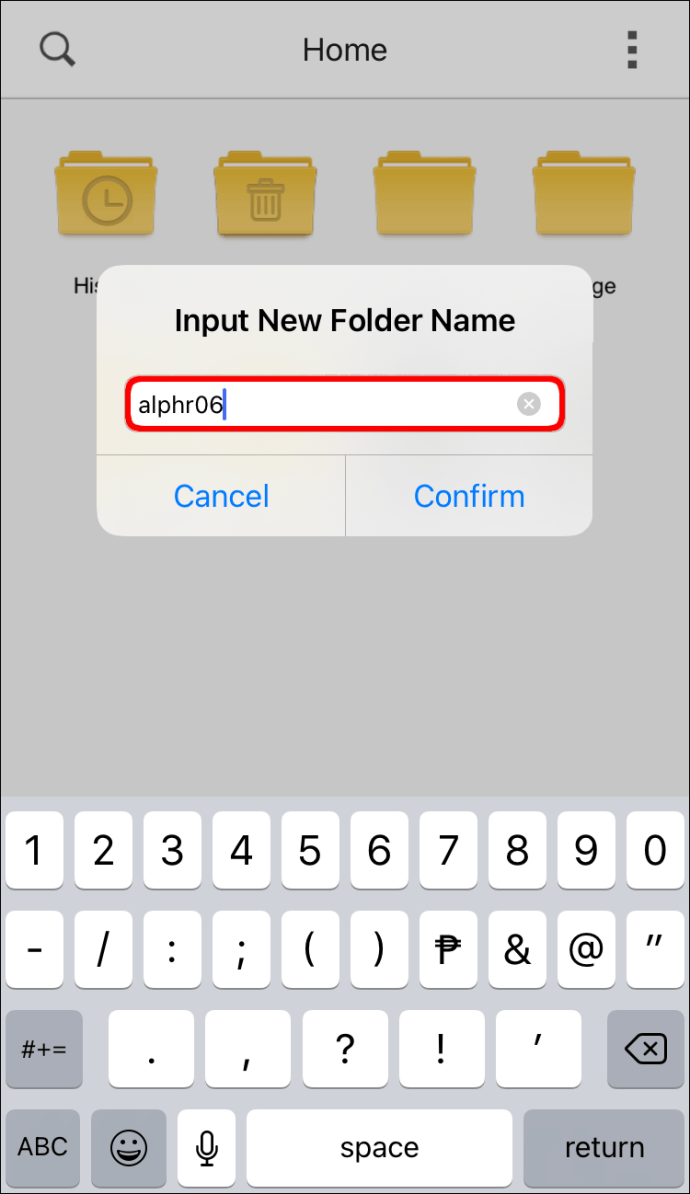 Toque em”Confirmar.”
Toque em”Confirmar.”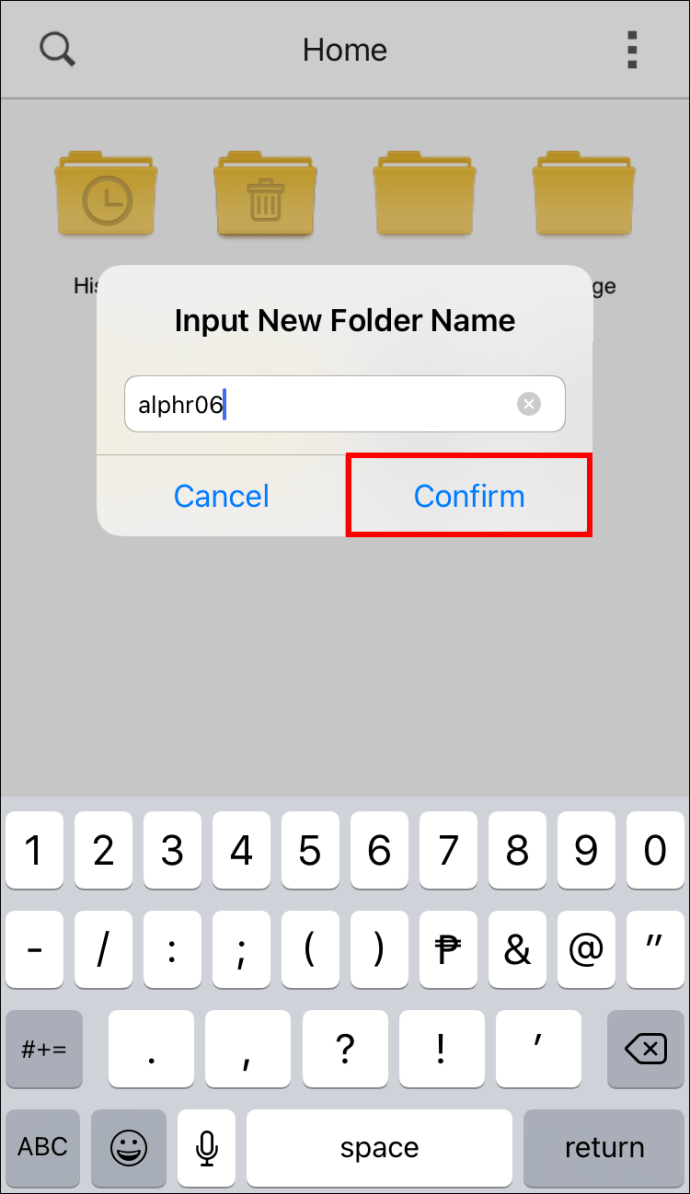
Volte a ler rapidamente
Por ser uma sequência tão curta de letras, um extensão de arquivo com certeza pode causar um grande problema. Felizmente, esse problema pode ser resolvido em um número relativamente curto de etapas. Dependendo do seu sistema operacional, você pode usar o aplicativo Arquivo integrado ou um aplicativo de terceiros para restaurar seu arquivo ilegível à sua antiga glória.
Você já teve problemas para abrir um arquivo por causa de sua extensão? Como você resolveu o problema? Informe-nos na seção de comentários abaixo.
Isenção de responsabilidade: algumas páginas deste site podem incluir um link de afiliado. Isso não afeta nosso editorial de forma alguma.